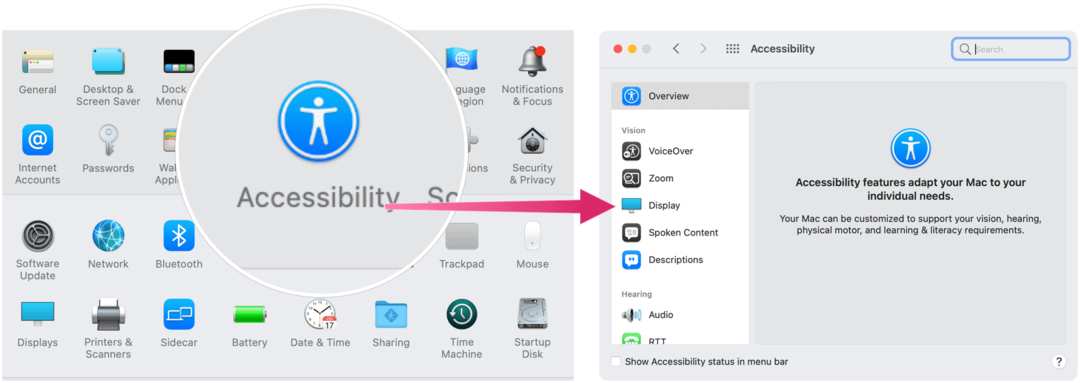Publié
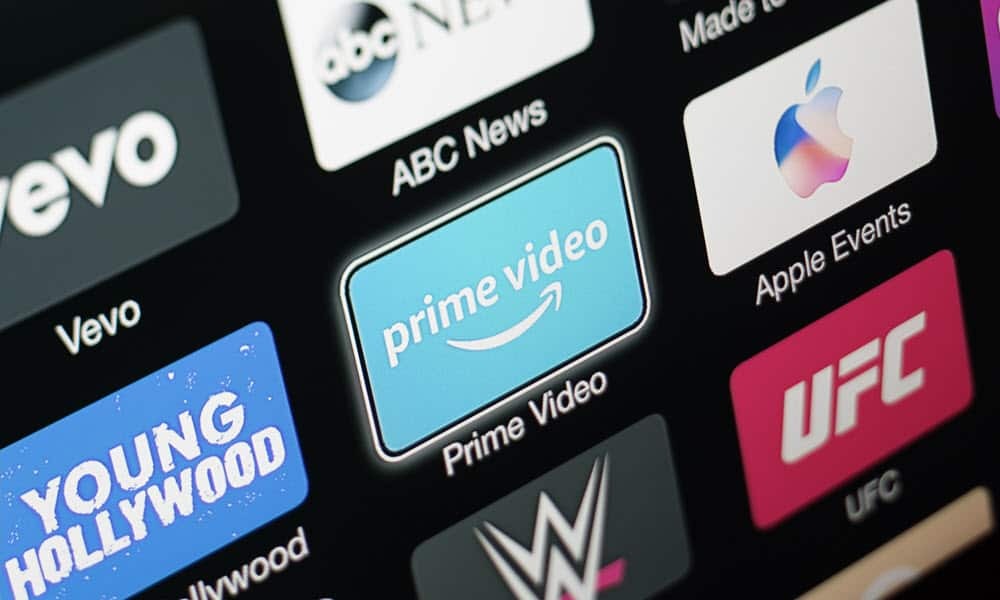
Vous devez réinitialiser votre Apple TV en tant que mesure de dépannage ou pour la préparer à la vente ou à la distribution. Ce guide explique comment.
Si vous rencontrez des problèmes avec votre Apple TV que les étapes de dépannage typiques ne résolvent pas, ou si vous offrez ou vendez votre appareil, vous pouvez réinitialiser votre Apple TV aux paramètres d'usine.
A ne pas confondre avec redémarrage d'Apple TV, le processus de réinitialisation restaure l'appareil tel qu'il est sorti de la boîte. Il supprime les informations de connexion, les applications et les paramètres de l'identifiant Apple. Une réinitialisation peut également résoudre les problèmes que vous rencontrez avec son fonctionnement.
Ainsi, si vous vendez votre boîtier Apple TV ou si vous souhaitez recommencer avec une nouvelle configuration, ce guide vous montrera comment réinitialiser votre Apple TV.
Comment réinitialiser votre Apple TV
Avant de vendre ou d'offrir votre boîtier Apple TV, vous souhaiterez supprimer les applications, les paramètres et les mots de passe installés en le réinitialisant. Il s'agit également d'une étape de dépannage de "dernier recours" si vous avez épuisé toutes les autres options pour corriger un problème.
Par exemple, étant donné qu'une réinitialisation supprime toutes les données de connexion, vous devez vous connecter à Apple TV Plus ou Apple Musique en utilisant votre Identifiants d'identification Apple une fois la réinitialisation terminée. Toutes les applications tierces sont également supprimées.
Vous auriez besoin de installer et se connecter à Max, Hulu, ou Disney+ et reconnectez-vous à eux.
Pour réinitialiser votre Apple TV aux paramètres d'usine :
- Allumez votre Apple TV et utiliser la télécommande pour sélectionner le Paramètres bouton depuis l'écran d'accueil.
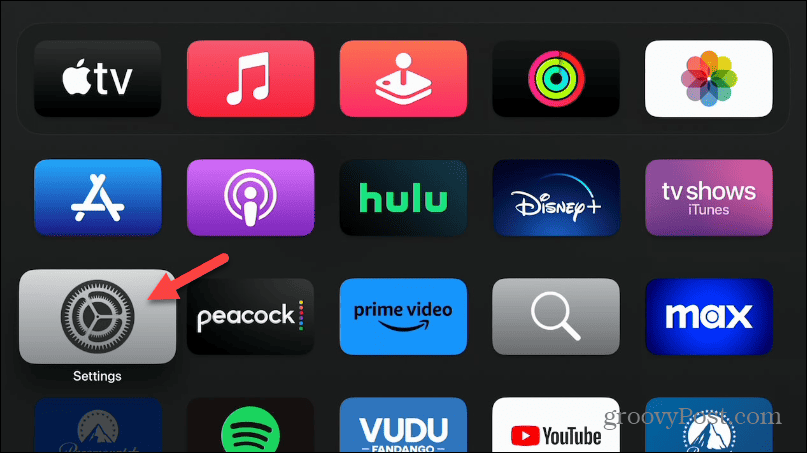
- Faites défiler vers le bas et sélectionnez Système de la liste.

- Sous le Entretien section, sélectionnez la Réinitialiser option de la liste.
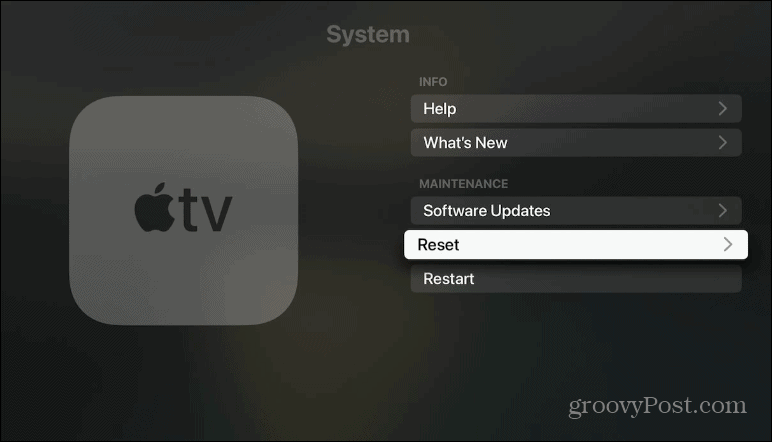
- Maintenant, choisissez votre option de réinitialisation. Vous pouvez utiliser le Réinitialiser option pour restaurer Apple TV aux paramètres d'usine et effacer tous les paramètres et informations ou choisir Réinitialiser et mettre à jour pour tout effacer mais aussi le mettre à jour vers la dernière version de tvOS.
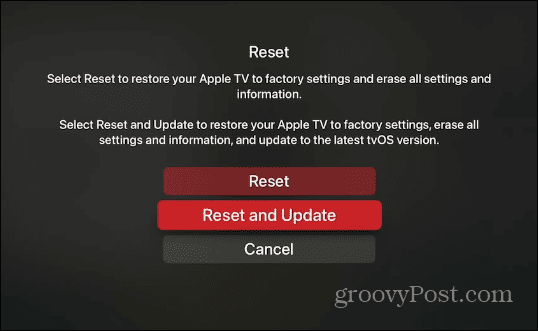
- Clique le Option de réinitialisation bouton pour vérifier que vous voulez tout effacer et retourner le Apple TV aux paramètres d'usine par défaut.
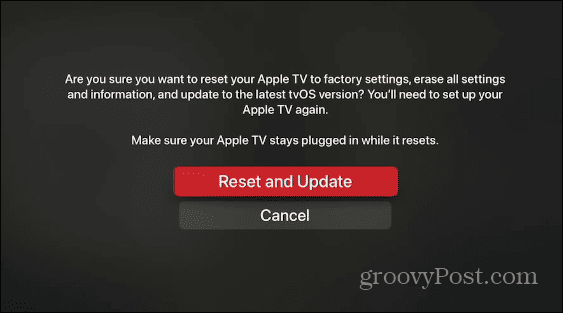
- Vous verrez une barre de progression pendant que l'Apple TV commence à effacer tous les paramètres, données, applications et connexions réseau et à les rétablir aux paramètres d'usine. Ce processus peut prendre un certain temps et l'Apple TV redémarrera plusieurs fois pour terminer la réinitialisation. De plus, assurez-vous qu'il reste branché à une source d'alimentation pendant tout le processus.
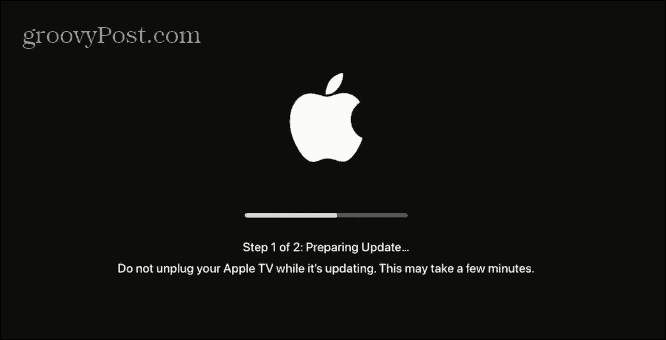
- Une fois la réinitialisation terminée, vous êtes libre de le configurer à nouveau. Si vous envisagez de vendre ou de donner l'appareil, éteignez-le à ce stade - l'autre utilisateur sera libre de le configurer lui-même.
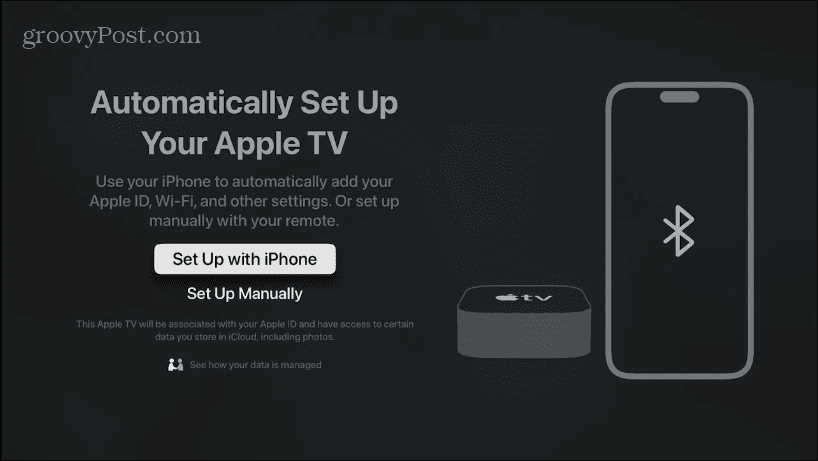
Il convient également de mentionner que si vous avez un ancien 2nd ou Apple TV de 3e génération, vous pouvez également utiliser votre ordinateur et iTunes pour restaurer Apple TV. Pour que cette option fonctionne, vous aurez besoin d'un câble micro-USB.
Utilisation de votre Apple TV
Avec Apple TV, vous êtes libre de découvrir le meilleur des services de streaming les plus modernes. Cependant, si votre appareil ne fonctionne pas correctement, les étapes ci-dessus vous aideront à réinitialiser votre Apple TV et à la faire fonctionner à nouveau.
Si vous avez un iPhone, vous pouvez utiliser le Application TV sur le téléphone comme télécommande pour votre Apple TV. Et si votre téléphone n'est pas accessible, découvrez comment réparer la télécommande Apple TV ne fonctionne pas. Apprenez également à vérifier la Niveau de batterie de la télécommande Apple TV.
Il convient également de noter que vous pouvez profiter de l'expérience Apple TV sur d'autres appareils. Par exemple, vous pouvez installer l'application Apple TV sur Roku et autres appareils. Et si votre contenu semble décalé, vous devrez peut-être modifier la résolution d'affichage de l'Apple TV sur votre téléviseur ou moniteur.